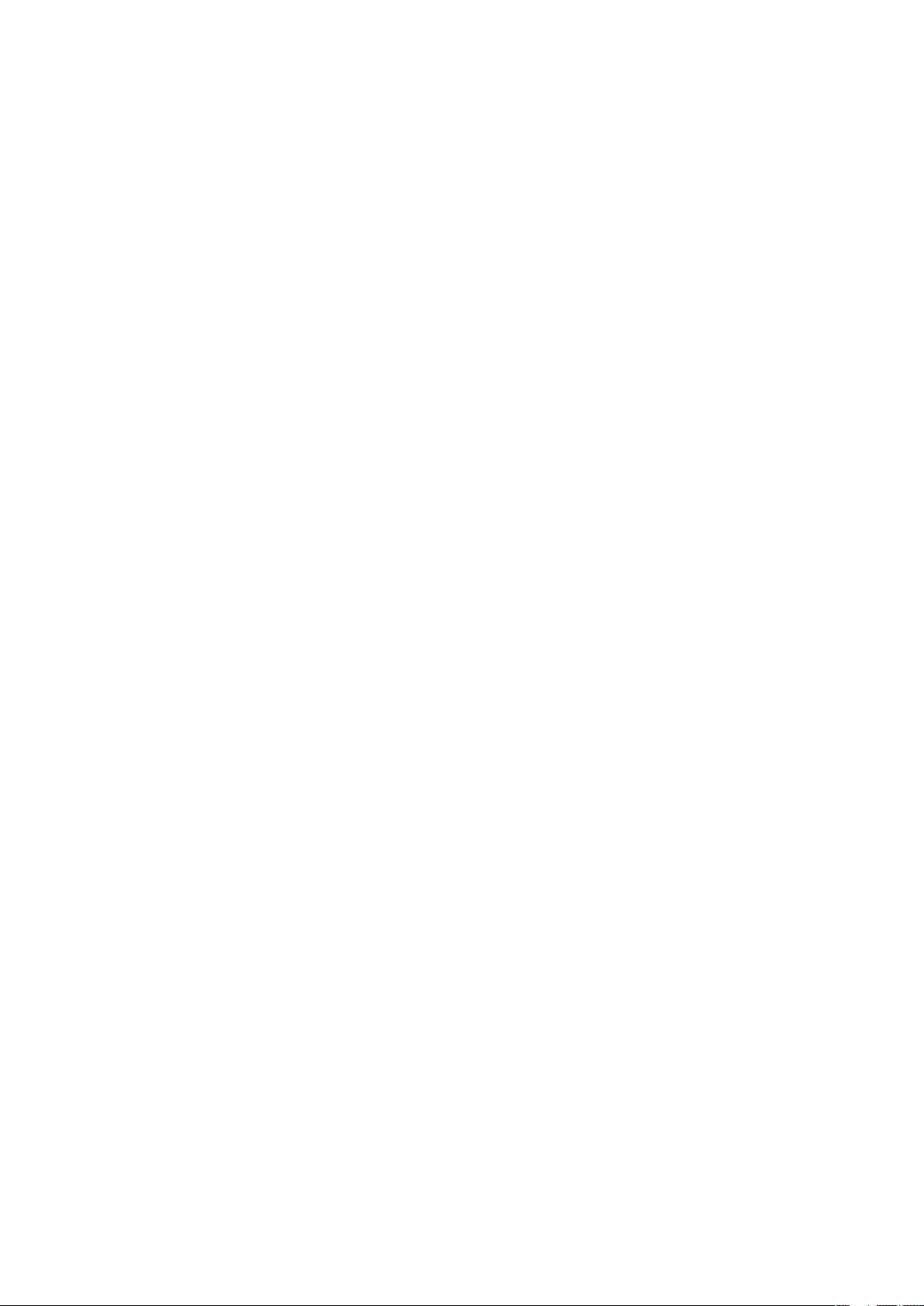
Inhaltsverzeichnis
Erste Schritte................................................................................3
Telefon im Überblick............................................................................4
Einschalten des Telefons.....................................................................5
Hilfe....................................................................................................6
Laden des Akkus................................................................................6
Optimierung der Akkuleistung.............................................................7
Bildschirmsymbole..............................................................................8
Menüs.................................................................................................9
Navigation.........................................................................................10
Speicherkarte....................................................................................11
Telefonsprache.................................................................................11
Eingeben von Text............................................................................12
Anrufen........................................................................................13
Anrufe tätigen und annehmen...........................................................13
Kontakte ..........................................................................................14
Kurzwahl...........................................................................................17
Weitere Telefonfunktionen.................................................................17
Nachrichten................................................................................21
SMS und MMS.................................................................................21
Konversationen.................................................................................22
Sprachnachrichten............................................................................22
E-Mail...............................................................................................22
Bilder und Videos.......................................................................25
Anzeigen von Bildern und Videos......................................................25
Verwenden von Bildern und Videos...................................................25
Musik ..........................................................................................26
Tragbare Stereo-Freisprecheinrichtung.............................................26
Musikplayer.......................................................................................26
Playlists.............................................................................................27
Hörbücher.........................................................................................28
Jetzt kaufen......................................................................................28
TrackID™-Technologie ....................................................................28
Onlinemusik und -videoclips..............................................................28
Radio ...............................................................................................29
Tonaufnahmen .................................................................................30
Übertragen und Verwalten von Dateien...................................31
Verwalten der Daten im Telefon ........................................................31
Senden von Dateien an andere Telefone...........................................31
Mit USB-Kabel..................................................................................31
1
Dies ist eine Internetversion dieser Publikation. © Druckausgabe nur für den privaten Gebrauch.
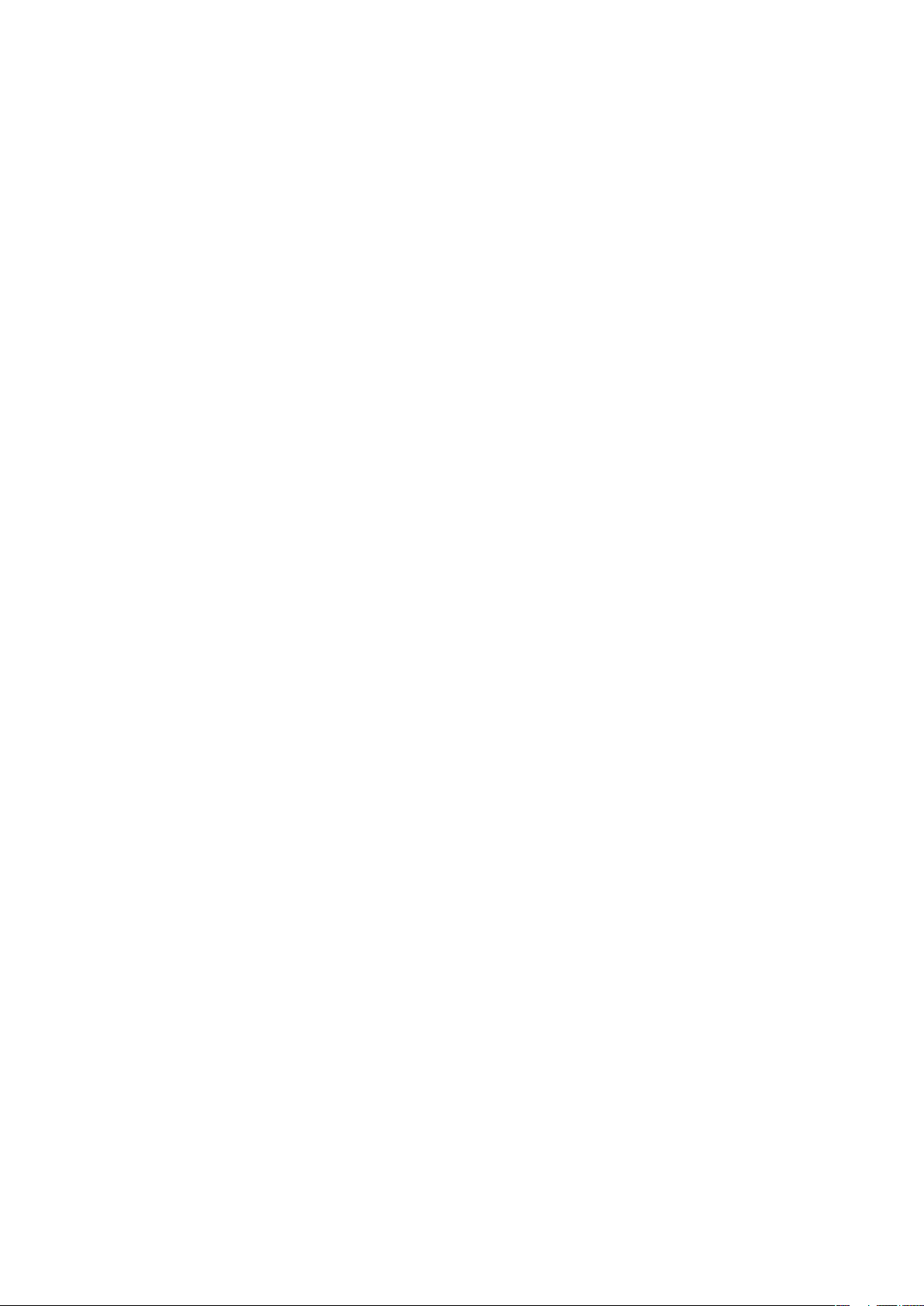
Übertragen von Dateien zwischen Computern...................................32
Telefonname.....................................................................................33
Einsatz der Funktechnologie Bluetooth™..........................................33
Sichern und Wiederherstellen............................................................34
Telefonupdate.............................................................................36
Aktualisieren des Telefons mit einem Computer................................36
Wireless-Telefonupdate.....................................................................36
Internet .......................................................................................37
So greifen Sie auf die Browser-Symbolleiste zu:................................37
Browser-Direktzugriffstasten.............................................................37
Lesezeichen......................................................................................37
Seitenprotokoll..................................................................................38
Smart-Fit Rendering™......................................................................38
Weitere Browserfunktionen...............................................................38
Internetsicherheit und Zertifikate........................................................38
Dateiübertragungen..........................................................................39
Synchronisierung.......................................................................40
Synchronisieren mit einem Computer................................................40
Synchronisieren mit einem Internetdienst..........................................40
Weitere Funktionen....................................................................41
Flight Mode.......................................................................................41
Alarmsignale.....................................................................................41
Kalender...........................................................................................42
Notizen.............................................................................................42
Aufgaben..........................................................................................43
Profile................................................................................................43
Zeit und Datum.................................................................................43
Designs.............................................................................................44
Hauptmenülayout..............................................................................44
Ruftöne.............................................................................................44
Spiele................................................................................................44
Programme.......................................................................................45
Antivirus............................................................................................45
PIN-Codes........................................................................................46
IMEI-Nummer....................................................................................47
Fehlerbehebung..........................................................................48
Typische Fragen................................................................................48
Fehlermeldungen..............................................................................50
Rechtliche Informationen..........................................................52
Index............................................................................................53
2
Dies ist eine Internetversion dieser Publikation. © Druckausgabe nur für den privaten Gebrauch.
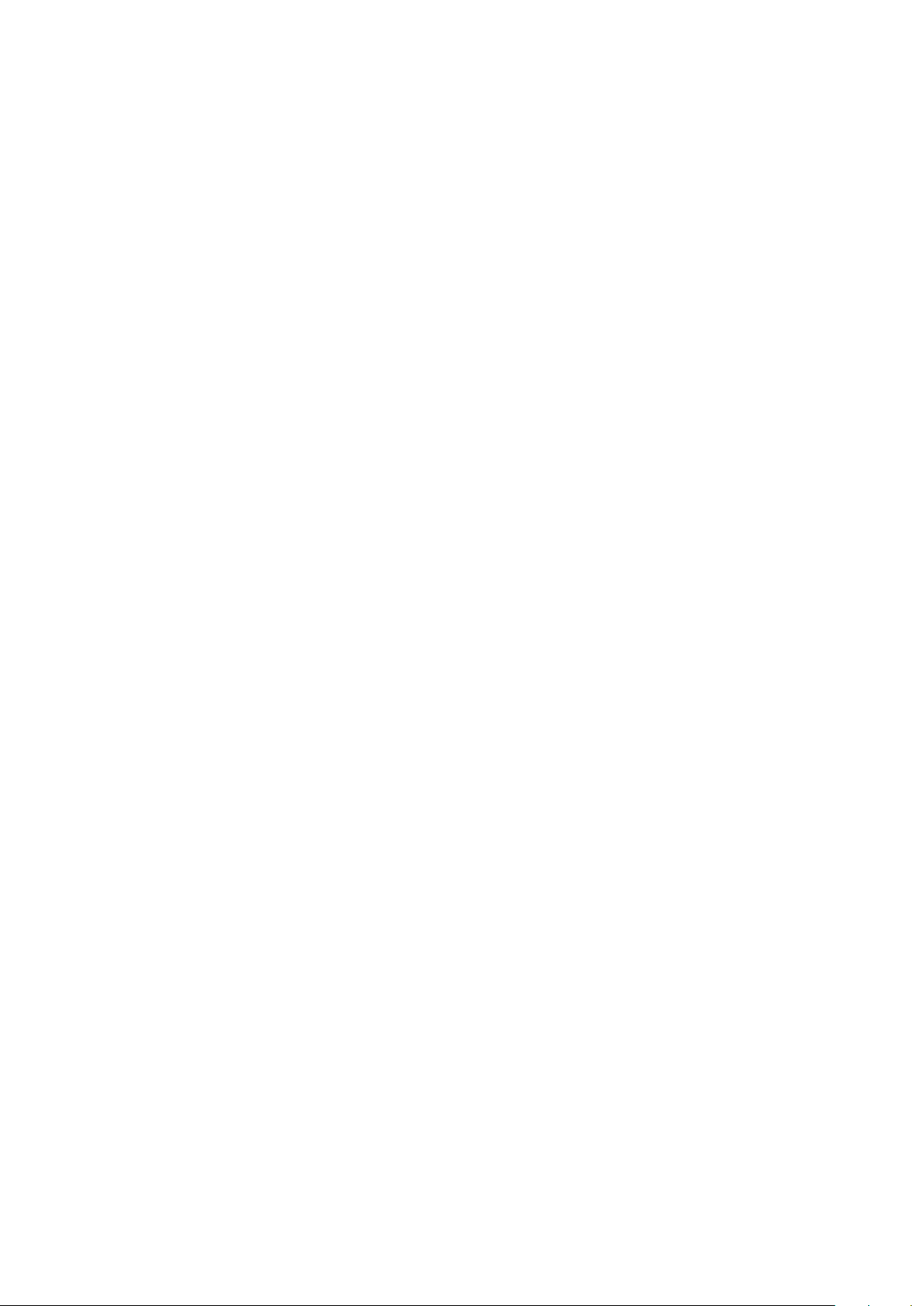
Erste Schritte
Wichtige Informationen
Lesen Sie das Merkblatt Wichtige Informationen, bevor Sie das Mobiltelefon
verwenden.
3
Dies ist eine Internetversion dieser Publikation. © Druckausgabe nur für den privaten Gebrauch.

Telefon im Überblick
5
6
3
1
2
4
7
8
9
10
11
12
13
14
1 Hörmuschel
2 Bildschirm
3 Auswahltasten
4 Lautstärketaste
5 Anruftaste
6 Aktivitätentaste
7 Anschluss für Ladegerät, Headset und USB-Kabel
8 Ende-Taste
9 C-Taste (Löschtaste)
10 Navigationstaste
11 Telefonantenne
12 Ein/Aus-Taste, Rücksetztaste
13 Lautstärketaste
14 SIM-Kartenfach
So legen Sie die SIM-Karte ein:
•
Öffnen Sie die Akkufachabdeckung und legen Sie die SIM-Karte mit den
goldfarbenen Kontakten nach unten ein.
4
Dies ist eine Internetversion dieser Publikation. © Druckausgabe nur für den privaten Gebrauch.
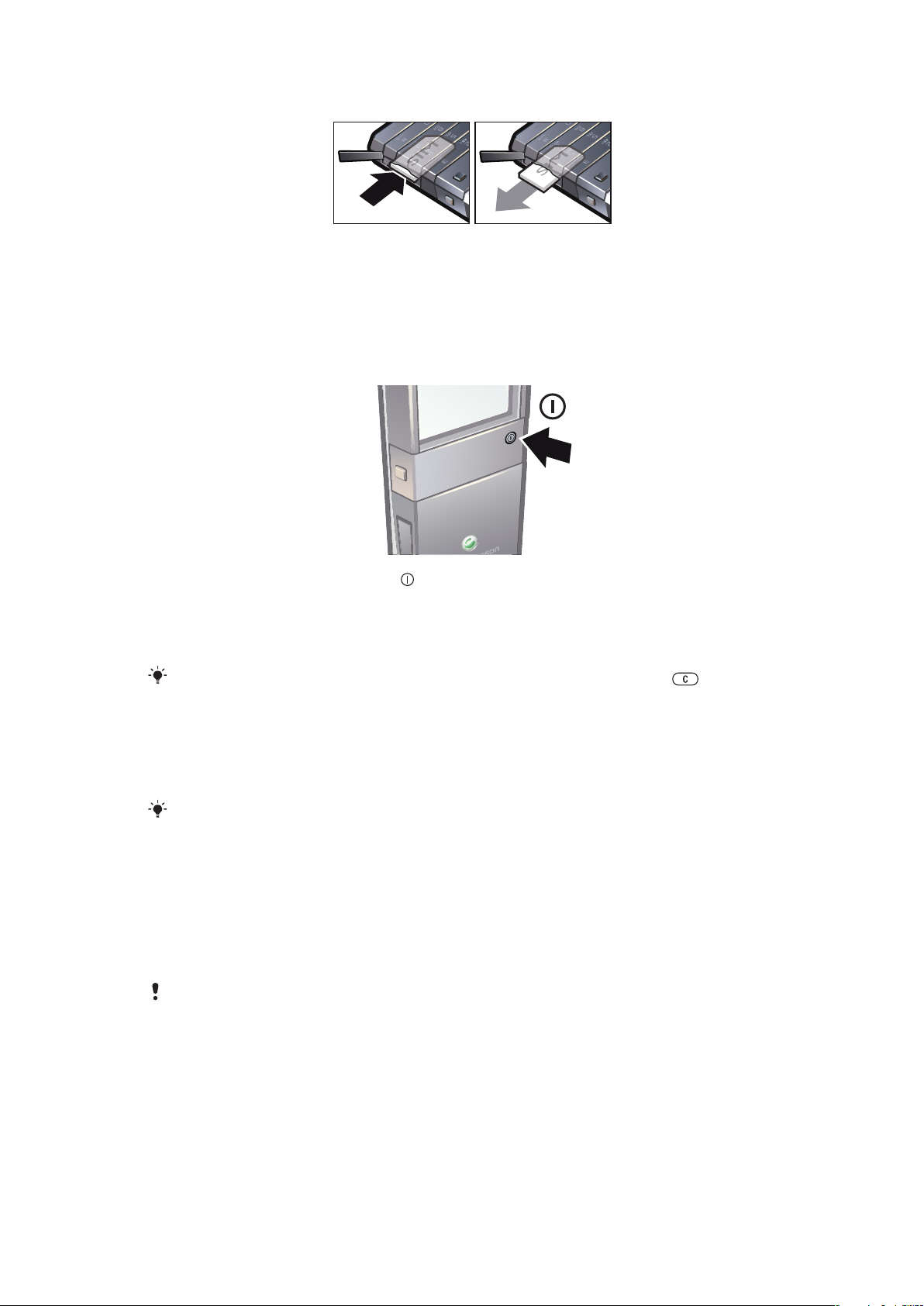
So entnehmen Sie die SIM-Karte:
•
Öffnen Sie das Akkufach und drücken Sie auf die Kante der SIM-Karte, um sie
freizugeben und zu entnehmen.
Einschalten des Telefons
So schalten Sie das Telefon ein:
1
Drücken und halten Sie die Taste auf der Rückseite des Telefons.
2
Geben Sie die PIN (Personal Identification Number) für die SIM-Karte ein, wenn Sie
dazu aufgefordert werden. Wählen Sie dann OK.
3
Wählen Sie eine Sprache.
4
Befolgen Sie die angezeigten Anweisungen.
Wenn Sie einen Fehler bei der Eingabe der PIN korrigieren wollen, drücken Sie
.
SIM-Karte
Die SIM-Karte (Subscriber Identity Module), die Sie vom Netzbetreiber erhalten, enthält
Informationen zu Ihrem Teilnehmerzugang. Sie müssen das Telefon ausschalten und das
Ladegerät abziehen, bevor Sie die SIM-Karte einlegen oder entnehmen.
Sie können Kontaktdaten auf der SIM-Karte speichern, bevor Sie diese aus dem Telefon
nehmen.
PIN
Sie benötigen ggf. eine PIN (Personal Identification Number), um die Dienste und
Funktionen des Telefons zu aktivieren. Die PIN erhalten Sie vom Netzbetreiber. Jede PINZiffer wird als * angezeigt, sofern die PIN nicht mit denselben Ziffern wie eine Notrufnummer
beginnt (z. B. 112 oder 911). Das soll sicherstellen, dass Sie Notrufnummern auch ohne
vorherige Eingabe der PIN wählen können.
Wenn Sie die PIN dreimal nacheinander falsch eingeben, wird die SIM-Karte blockiert. Weitere
Informationen finden Sie im Abschnitt SIM-Schutz auf Seite 46.
Standby-Modus
Nachdem Sie das Telefon eingeschaltet und die PIN eingegeben haben, wird der Name
des Netzbetreibers angezeigt. Diese Ansicht wird Standby-Modus genannt. Das Telefon
ist jetzt betriebsbereit.
5
Dies ist eine Internetversion dieser Publikation. © Druckausgabe nur für den privaten Gebrauch.
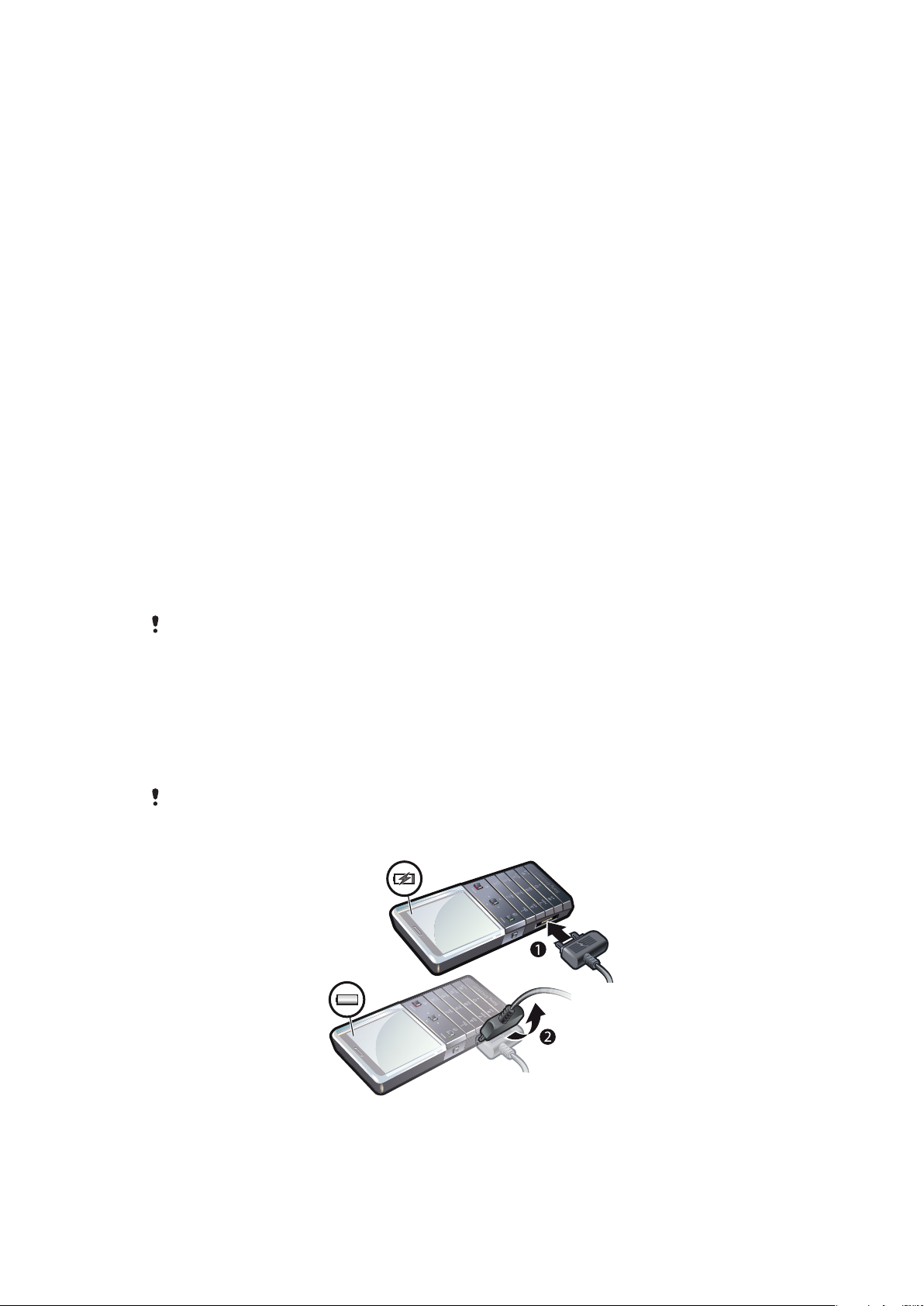
Verwenden anderer Netze
Wenn Sie sich nicht im Heimatnetz befinden (Roaming), können beim Telefonieren, für
Nachrichtenfunktionen und für Datenübertragungen höhere Gebühren anfallen. Weitere
Informationen sind vom Netzbetreiber erhältlich.
Hilfe
Neben dieser Bedienungsanleitung sind Handbücher zu speziellen Funktionen und weitere
Informationen unter www.sonyericsson.com/support verfügbar.
Darüber hinaus umfasst das Telefon Hilfefunktionen und eine Bedienungsanleitung. Im
Folgenden wird erläutert, wie Sie diese aufrufen.
So greifen Sie auf die Bedienungsanleitung im Telefon zu:
•
Wählen Sie Menü > Einstellungen > Hilfe > Anleitung.
So zeigen Sie Tipps und Tricks an:
•
Wählen Sie Menü > Einstellungen > Hilfe > Tipps und Tricks.
So zeigen Sie Informationen zu Funktionen an:
•
Blättern Sie zu einer Funktion und wählen Sie Info (sofern verfügbar). In einigen Fällen
ist die Option Info unter Option. verfügbar.
So zeigen Sie den Telefonstatus an:
•
Drücken Sie eine Lautstärketaste. Es werden Informationen zu Telefon, Speicher
und Akku angezeigt.
Unterstützte Dienste und Funktionen
Einige der in dieser Bedienungsanleitung beschriebenen Dienste und Funktionen werden nicht
überall von allen Netzen und Dienstanbietern unterstützt. Dies gilt ohne Einschränkung auch für
die internationale GSM-Notrufnummer 112. Setzen Sie sich mit dem Netzbetreiber oder
Dienstanbieter in Verbindung, um Informationen zur Verfügbarkeit bestimmter Dienste und
Funktionen und zu ggf. anfallenden Zugriffs- oder Nutzungsgebühren zu erhalten.
Laden des Akkus
Der Telefonakku ist bei Auslieferung nur teilweise geladen.
Der Telefonakku kann nicht entfernt werden.
So laden Sie den Akku:
1
Verbinden Sie das Ladegerät mit dem Telefon.
2
Um das Ladegerät abzuziehen, müssen Sie den Stecker nach oben kippen.
6
Dies ist eine Internetversion dieser Publikation. © Druckausgabe nur für den privaten Gebrauch.
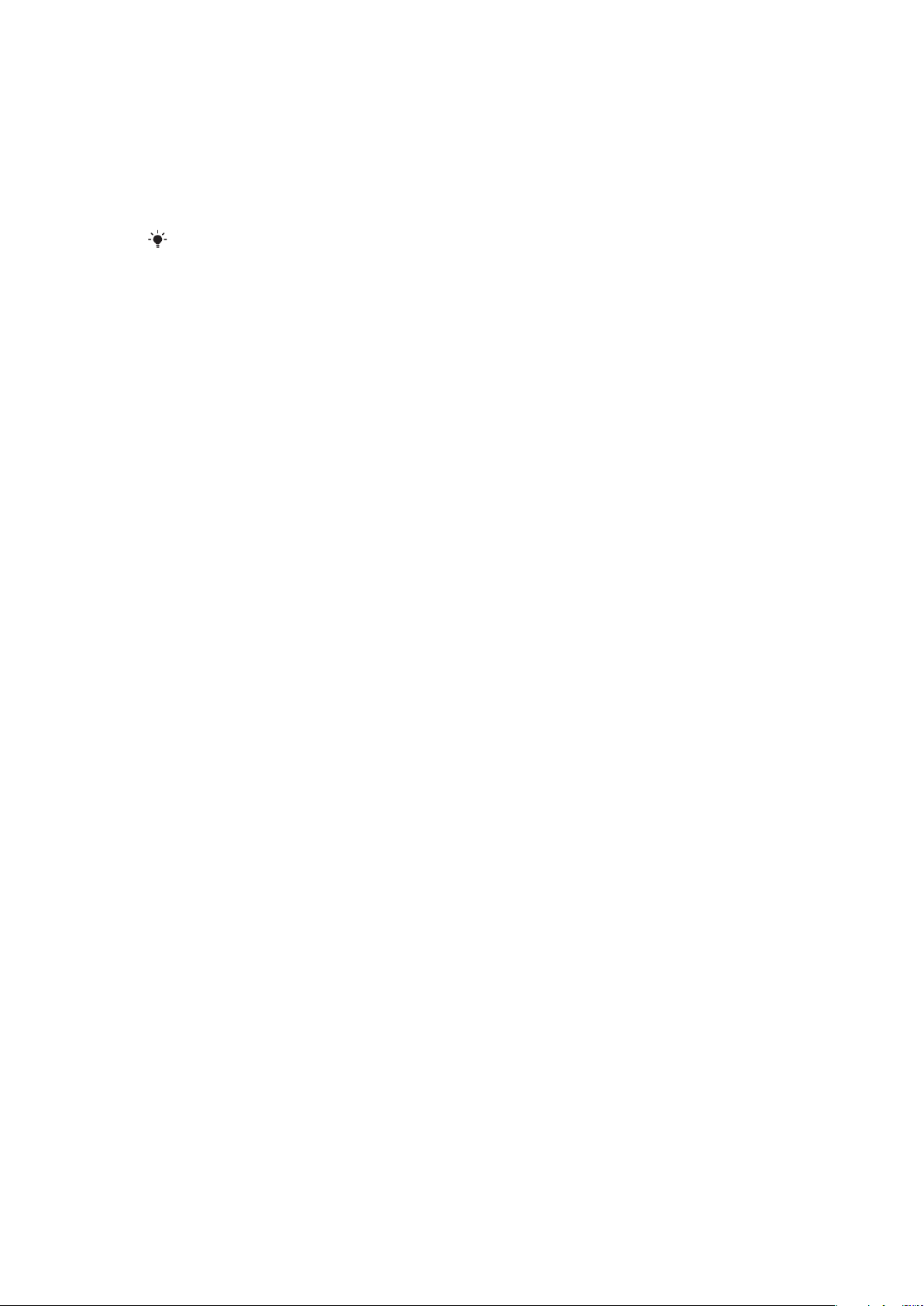
Optimierung der Akkuleistung
•
Laden Sie das Telefon häufig auf. Der Akku hält länger, wenn er regelmäßig geladen wird.
•
In Gegenden ohne Netzabdeckung sucht das Telefon wiederholt nach verfügbaren Netzen.
Diese Netzsuche verbraucht Strom. Wenn Sie die Gegend ohne Netzabdeckung nicht
verlassen können, schalten Sie das Telefon vorübergehend aus.
•
Aktivieren Sie UMTS- und Bluetooth™-Funktionen nur dann, wenn Sie sie verwenden.
•
Verdecken Sie bei Gesprächen nicht die Antenne des Telefons.
Weitere Informationen zur optimalen Nutzung der Akkuleistung finden Sie unter
www.sonyericsson.com/support
.
7
Dies ist eine Internetversion dieser Publikation. © Druckausgabe nur für den privaten Gebrauch.
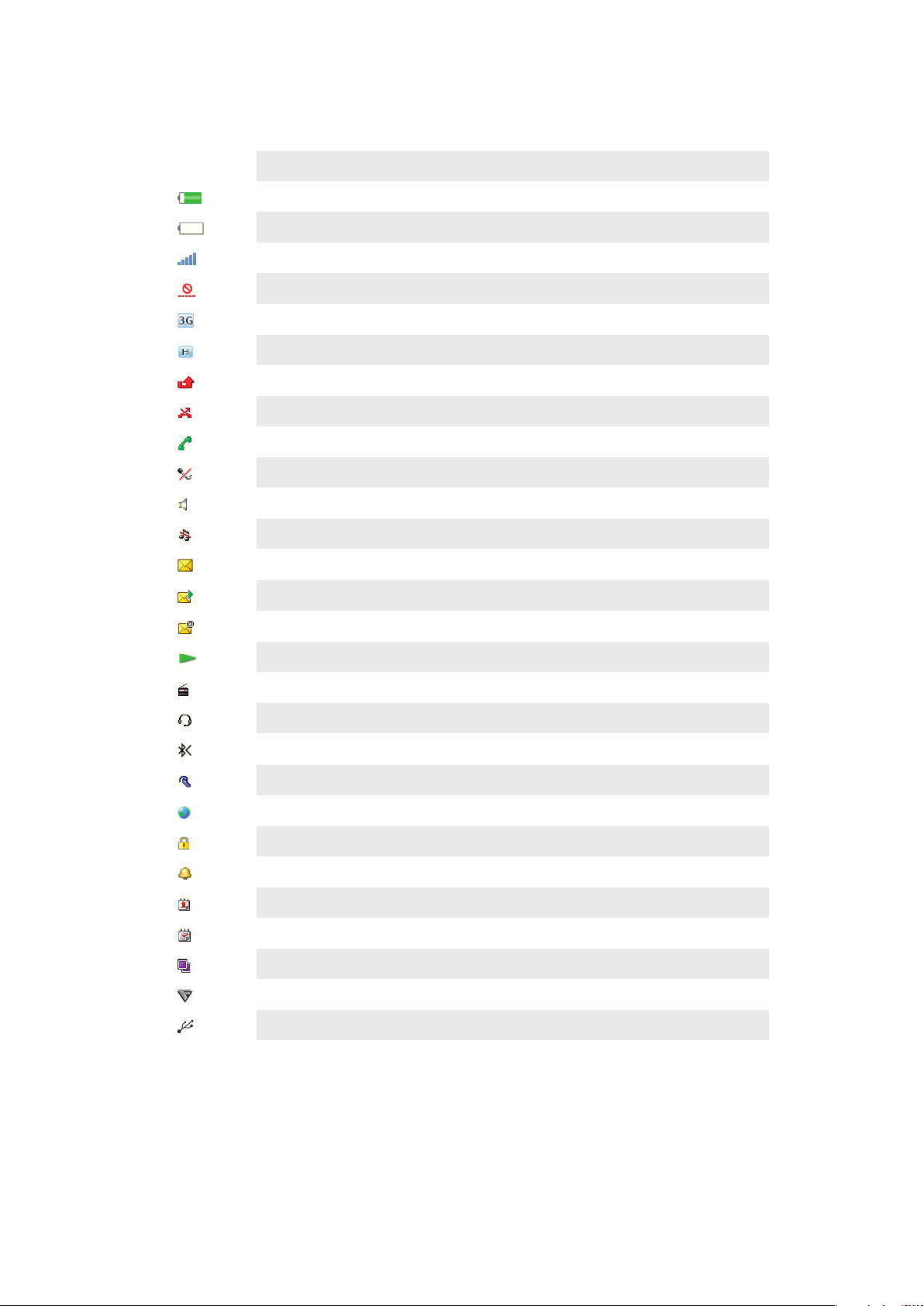
Bildschirmsymbole
Die folgenden Symbole werden ggf. auf dem Bildschirm angezeigt:
Symbol Beschreibung
Akku ist vollständig aufgeladen
Akku muss geladen werden
Netzabdeckung ist gut
Keine Netzabdeckung (auch im „Flight Mode“ angezeigt)
UMTS-Netz ist verfügbar
UMTS/HSPDA-Netz ist verfügbar
Unbeantwortete Anrufe
Umgeleitete Anrufe
Aktiver Anruf
Mikrofon ist stummgeschaltet
Lautsprecher ist eingeschaltet
Telefon ist stummgeschaltet
Neue SMS
Neue MMS
Neue E-Mail
Media-Player spielt
Radio spielt
Headset ist angeschlossen
Bluetooth-Funktion ist aktiviert
Bluetooth-Headset ist angeschlossen
Telefon ist mit Internet verbunden
Sichere Website
Alarm ist aktiviert
Terminerinnerung
Aufgabenerinnerung
Java-Anwendung ist aktiviert
Antivirus wird aktiviert
USB-Kabel ist angeschlossen
8
Dies ist eine Internetversion dieser Publikation. © Druckausgabe nur für den privaten Gebrauch.
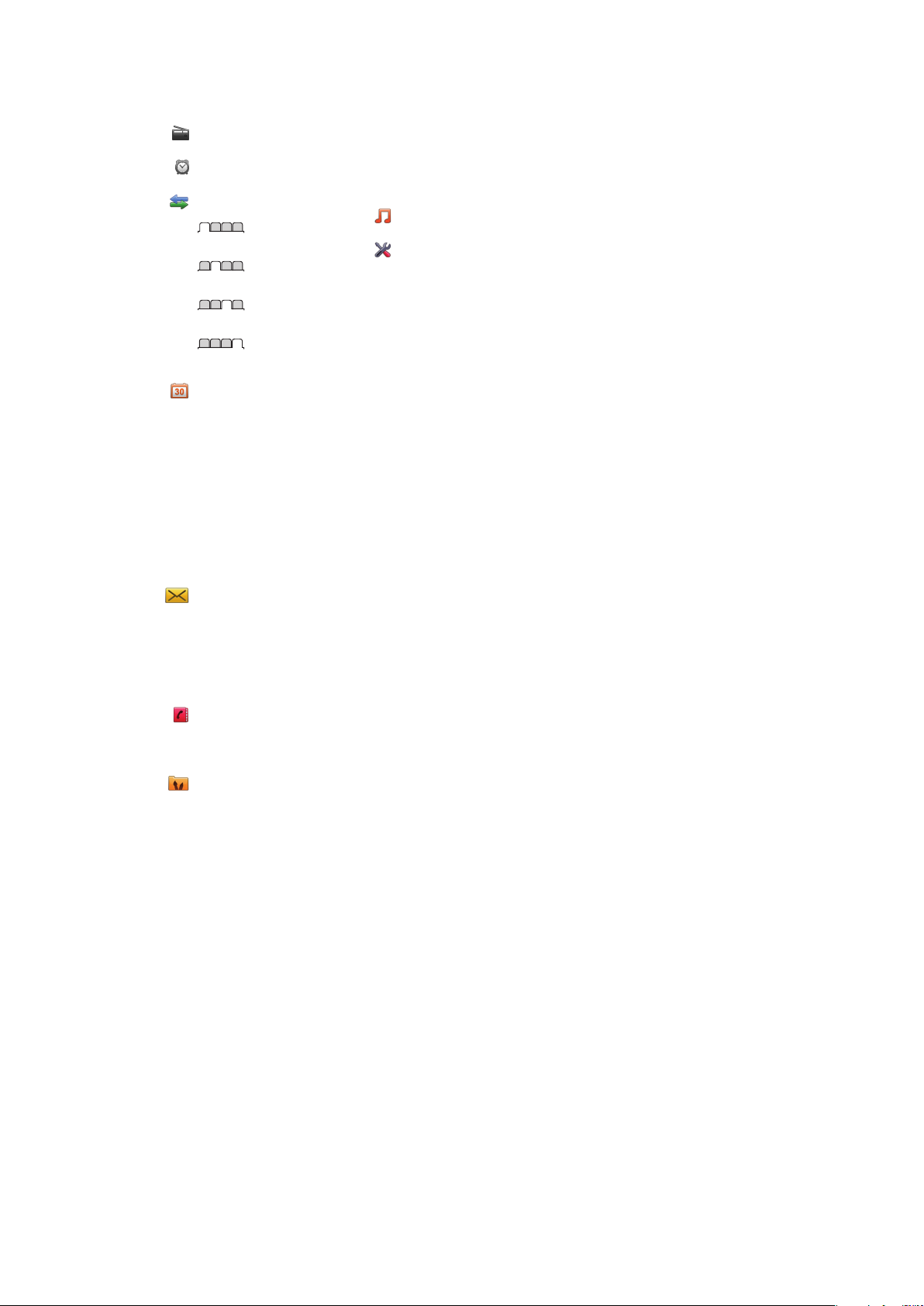
Menüs*
Radio
Alarme
Anrufe**
Alle
Angenommen
Gewählt
Unbeantwortet
Organizer
Kalender
Aufgaben
Notizen
Synchronisierung
Timer
Stoppuhr
Rechner
Anwendungen
Datei-Manager **
Dateiübertragung
Nachrichten
Verfassen
Posteingang/Konversationen
Nachrichten
E-Mail
Mailbox anrufen
Kontakte
Ich
Neuer Kontakt
Unterhaltung
Onlinedienste
Internet
TrackID™
Spiele
Sound aufnehmen
Media-Player
Einstellungen
Allgemein
Profile
Zeit und Datum
Sprache
Software-Update
Sprachsteuerung
Verknüpfungen
Flight Mode
Aut. Tastensperre
PINs
Sicherheit
Nutzungshilfen
Telefonstatus
Werkseinstellung.
Sounds + Signale
Ruftonlautstärke
Rufton
Stummschaltung
Steigender Rufton
Vibrationsalarm
Nachrichtensignal
Tastenton
Bildschirm
Hintergrundbild
Layout
Design
Startbildschirm
Bildsch.schoner
Helligkeit
Ltg-Namen bearb.
Anrufe
Kurzwahl
Intelligente Suche
Anrufe umleiten
Lltg. 2 aktivieren
Anrufe verwalten
Zeit
Eig. Nr. zeig/untdr
Freisprecheinricht.
Konnektivität
Bluetooth
USB
Telefonname
Synchronisierung
Gerätemanagem.
Mobilfunknetze
Datenübertragung
Interneteinstell.
Streamingeinstell.
Nachr.-Einstell.
SIP-Einstellungen
Zubehör
Hilfe
Anleitung
Einstell.-Downld.
Setup
Tipps und Tricks
* Einige Menüs sind betreiber-,
netz- bzw.
teilnehmerzugangsspezifisch.
** Mit der Navigationstaste
können Sie in Untermenüs zu
Registerkarten navigieren.
9
Dies ist eine Internetversion dieser Publikation. © Druckausgabe nur für den privaten Gebrauch.
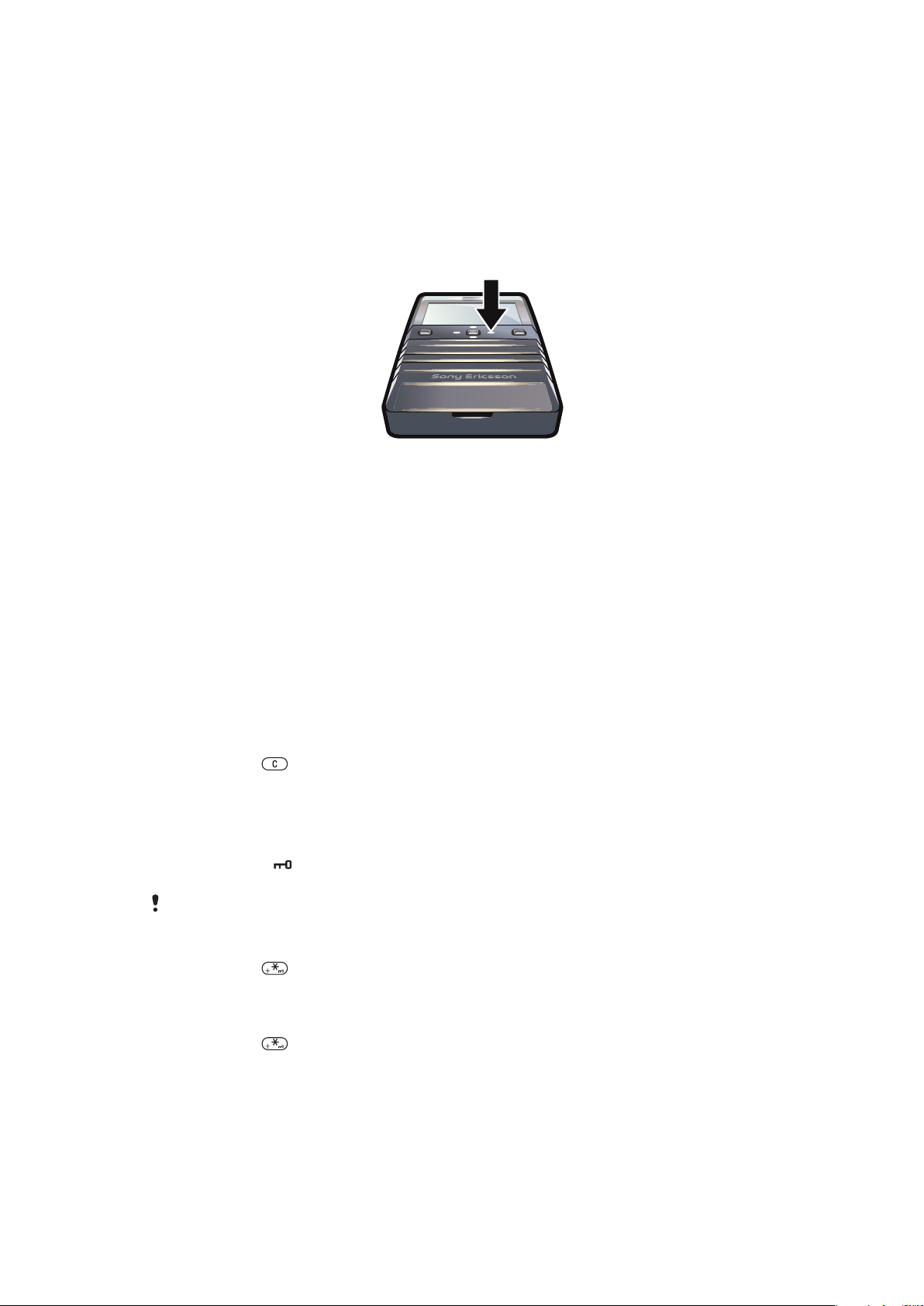
Navigation
So greifen Sie auf das Hauptmenü zu:
•
Sobald Menü auf dem Bildschirm angezeigt wird, können Sie die mittlere
Auswahltaste drücken, um Menü zu wählen.
•
Wird Menü nicht auf dem Bildschirm angezeigt, können Sie die Ende-Taste und
dann die mittlere Auswahltaste drücken, um Menü zu wählen.
So navigieren Sie in den Telefonmenüs:
•
Drücken Sie die Navigationstaste unten, links oder rechts, um in den Menüs zu
navigieren.
So wählen Sie Aktionen auf dem Bildschirm aus:
•
Drücken Sie die linke, mittlere oder rechte Auswahltaste.
So zeigen Sie die Optionen für ein Objekt an:
•
Wählen Sie Option., um das Objekt beispielsweise zu bearbeiten.
So beenden Sie eine Funktion:
•
Drücken Sie die Ende-Taste.
So gelangen Sie wieder in den Standby-Modus:
•
Drücken Sie die Ende-Taste.
So löschen Sie Objekte:
•
Drücken Sie
löschen.
, um Objekte wie Nummern, Buchstaben, Bilder und Töne zu
Tastensperre
Sie können die Tastensperre aktivieren, um das versehentliche Wählen von Rufnummern
zu verhindern. wird angezeigt. Ankommende Anrufe können angenommen werden,
ohne die Taste zu entsperren.
Anrufe der internationalen Notrufnummer 112 sind weiterhin möglich.
So sperren Sie die Tasten manuell:
1
Drücken Sie .
2
Wählen Sie Sperren.
So entsperren Sie die Tasten:
1
Drücken Sie
2
Wählen Sie Entsper..
So verwenden Sie die automatische Tastensperre:
1
Wählen Sie Menü > Einstellungen > Allgemein > Aut. Tastensperre.
2
Wählen Sie eine Option.
Dies ist eine Internetversion dieser Publikation. © Druckausgabe nur für den privaten Gebrauch.
.
10
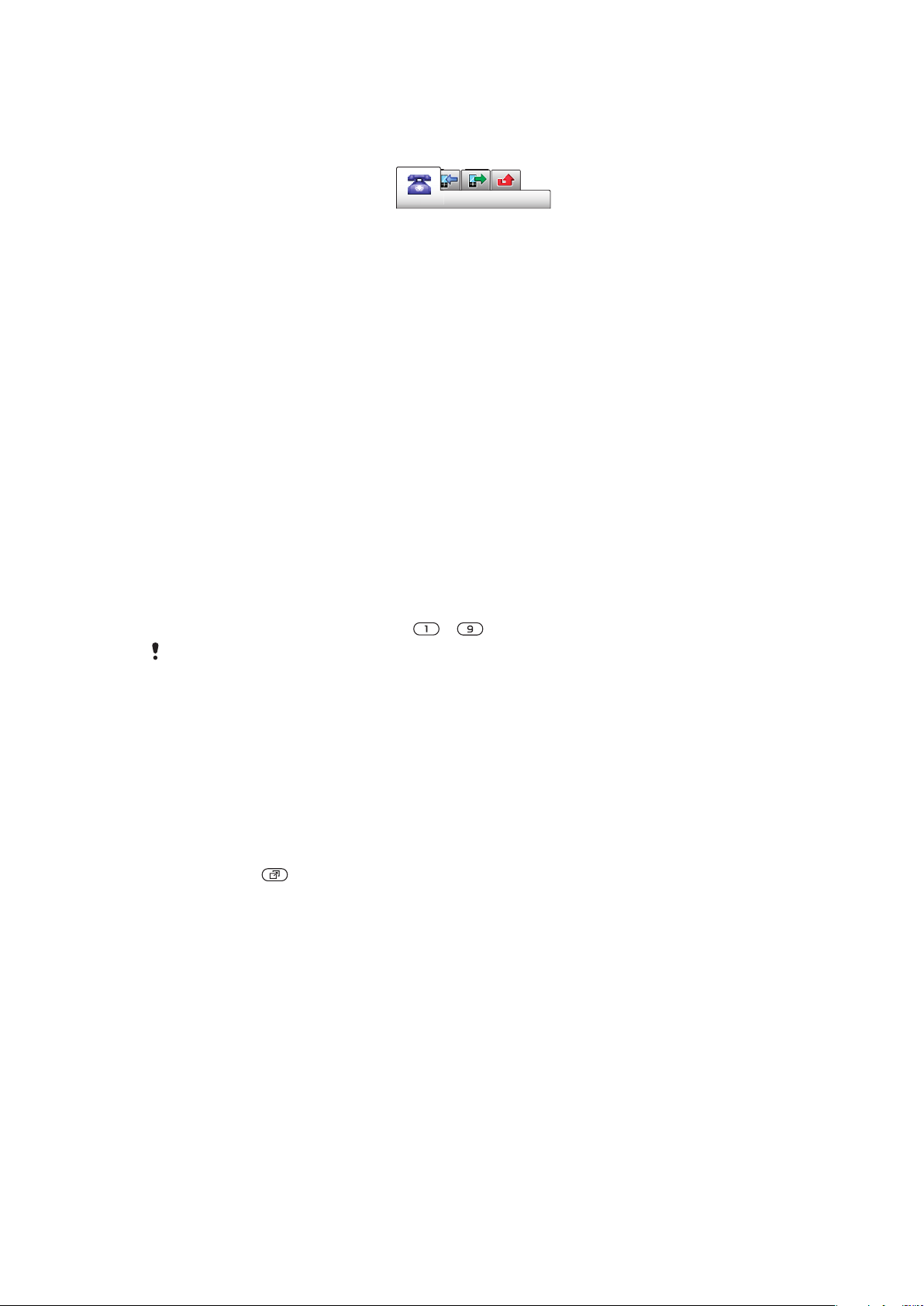
Registerkarten
Unter Umständen stehen Registerkarten zur Verfügung. Unter Anrufe finden Sie z. B.
Registerkarten.
So blättern Sie zu den verschiedenen Registerkarten:
•
Drücken Sie die Navigationstaste links oder rechts.
Direktzugriffstasten
Mit Direktzugriffstasten können Sie Funktionen im Standby-Modus direkt aufrufen.
So verwenden Sie Navigations-Direktzugriffstasten:
•
Drücken Sie die Navigationstaste unten, links oder rechts, um direkt zu einer
Funktion zu gelangen.
So bearbeiten Sie eine Navigations-Direktzugriffstaste:
1
Wählen Sie Menü > Einstellungen > Allgemein > Verknüpfungen.
2
Blättern Sie zu einer Option und wählen Sie Bearbeiten.
3
Blättern Sie zu einer Menüoption und wählen Sie Verknü..
Direktzugriff auf das Hauptmenü
Die Menünummerierung startet beim Symbol oben links und verläuft dann nach rechts, in
die nächste Menüzeile usw.
So gelangen Sie direkt zu einer Hauptmenüoption:
•
Wählen Sie Menü und drücken Sie
Für Layout muss Raster eingestellt sein. Weitere Informationen finden Sie im Abschnitt So ändern
Sie das Hauptmenülayout: auf Seite 44.
– .
Menü „Aktivitäten“
Mit dem Menü „Aktivitäten“ können Sie schnell auf verschiedene Funktionen zugreifen:
•
Neuigkeiten – Unbeantwortete Anrufe und neue Nachrichten.
•
Akt. Anwend. – Anwendungen, die im Hintergrund ausgeführt werden.
•
Verknüpfungen – Ihre bevorzugten Funktionen hinzufügen, um schnell auf diese
Funktionen zugreifen zu können.
So öffnen Sie das Aktivitätsmenü:
•
Drücken Sie
.
Speicherkarte
Daten können auf der Speicherkarte, im Telefonspeicher und auf der SIM-Karte gespeichert
werden. Bilder, Videos und Musik werden auf der Speicherkarte abgelegt. Wenn die
Speicherkarte voll ist, werden Bilder, Videos und Musik im Telefonspeicher abgelegt.
Nachrichten und Kontakte werden im Telefonspeicher abgelegt. Sie können diese Daten
aber auch auf der SIM-Karte speichern.
Telefonsprache
Sie können eine Sprache für das Telefon auswählen.
So wechseln Sie die Telefonsprache:
1
Wählen Sie Menü > Einstellungen > Allgemein > Sprache > Telefonsprache.
2
Wählen Sie eine Option.
11
Dies ist eine Internetversion dieser Publikation. © Druckausgabe nur für den privaten Gebrauch.
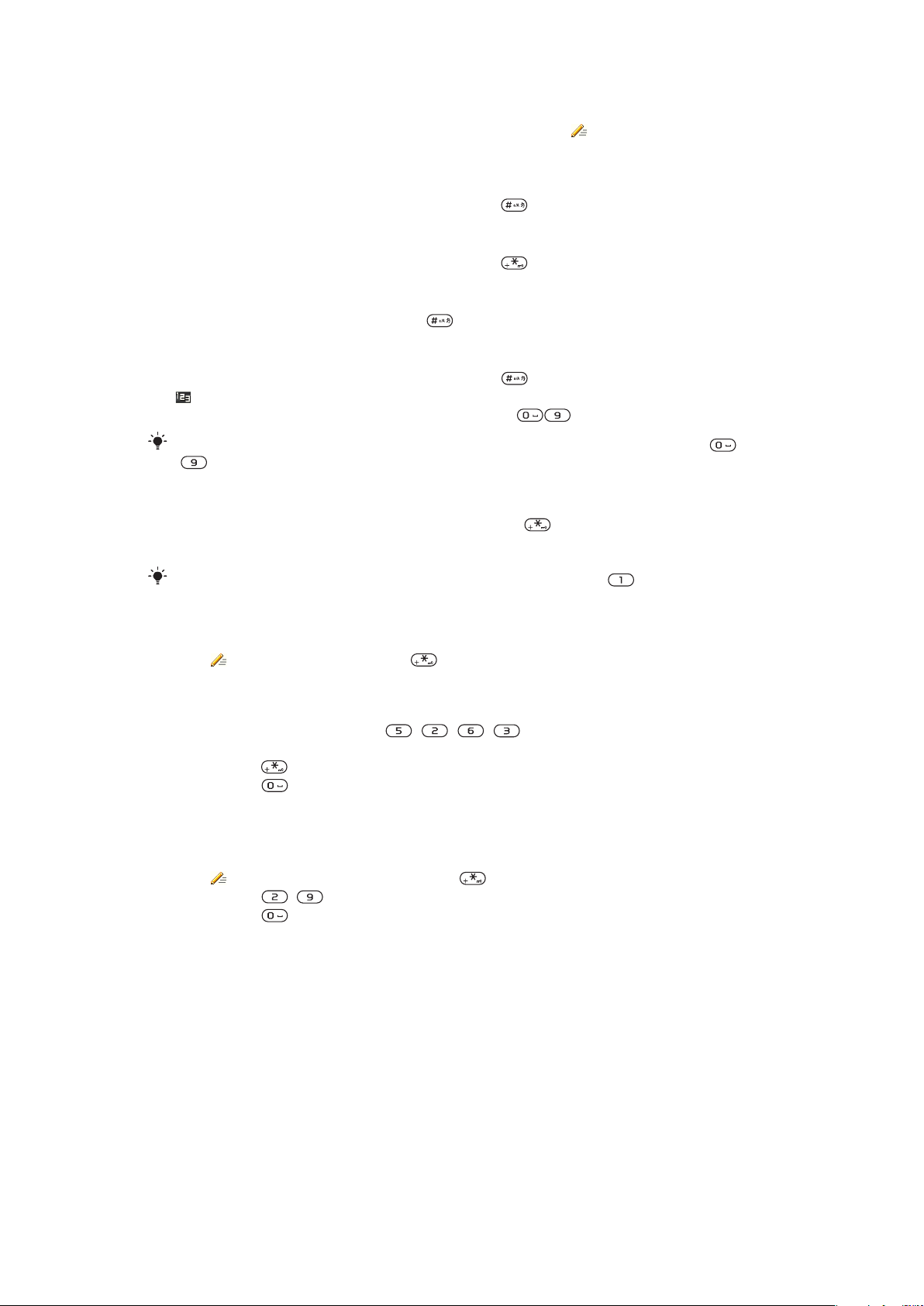
Eingeben von Text
Sie können Text mittels Direkteingabe oder Schnelleingabe erfassen. Bei der
Schnelleingabe kommt ein ins Telefon integriertes Wörterbuch zum Einsatz.
So wechseln Sie die Schreibsprache:
•
Drücken und halten Sie beim Eingeben von Text .
So ändern Sie die Texteingabemethode:
•
Drücken und halten Sie beim Eingeben von Text .
So schalten Sie zwischen Großbuchstaben, Kleinbuchstaben und Ziffern um:
•
Drücken Sie beim Eingeben von Text .
So geben Sie Zahlen ein
1
Drücken Sie bei der Texteingabe so oft die Taste , bis oben auf dem Bildschirm
angezeigt wird.
2
Drücken Sie zur Eingabe einer Nummer die Tasten .
Wenn Sie eine Nummer aus dem Texteingabemodus eingeben möchten, können Sie –
drücken und gedrückt halten.
So geben Sie Interpunktionszeichen und Symbole ein:
1
Drücken Sie beim Eingeben von Text kurz die Taste
2
Blättern Sie zu einem Symbol und wählen Sie Einfügen.
.
Zur Auswahl der gängigsten Interpunktionszeichen können Sie auch
drücken.
So geben Sie Text per Schnelleingabe ein:
1
Wählen Sie beispielsweise Menü > Nachrichten > Verfassen > Nachricht.
2
Wird
nicht angezeigt, halten Sie gedrückt, um zum Schnelleingabemodus
zu wechseln.
3
Drücken Sie jede Taste nur einmal, auch wenn das gewünschte Zeichen nicht das
erste Zeichen auf der betreffenden Taste ist. Wollen Sie beispielsweise das Wort
„Jane “ schreiben, drücken Sie
, , , . Schreiben Sie das gesamte
Wort, bevor Sie sich mit den Vorschlägen befassen.
4
Drücken Sie bzw. die Navigationstaste unten, um Wortvorschläge anzuzeigen.
5
Drücken Sie , um einen Vorschlag zu übernehmen und ein Leerzeichen
anzufügen.
So geben Sie Text per Direkteingabe ein:
1
Wählen Sie beispielsweise Menü > Nachrichten > Verfassen > Nachricht.
2
Wird
3
Drücken Sie
4
Drücken Sie
angezeigt, drücken und halten Sie , um die Direkteingabe zu aktivieren.
– mehrmals, bis das gewünschte Zeichen angezeigt wird.
, um ein Leerzeichen einzugeben.
So fügen Sie dem Telefonwörterbuch Einträge hinzu:
1
Wählen Sie beim Eingeben von Text mit der Schnelleingabe die Option Option. >
Buchstabieren.
2
Schreiben Sie das Wort mittels Direkteingabe und wählen Sie Speichern.
12
Dies ist eine Internetversion dieser Publikation. © Druckausgabe nur für den privaten Gebrauch.
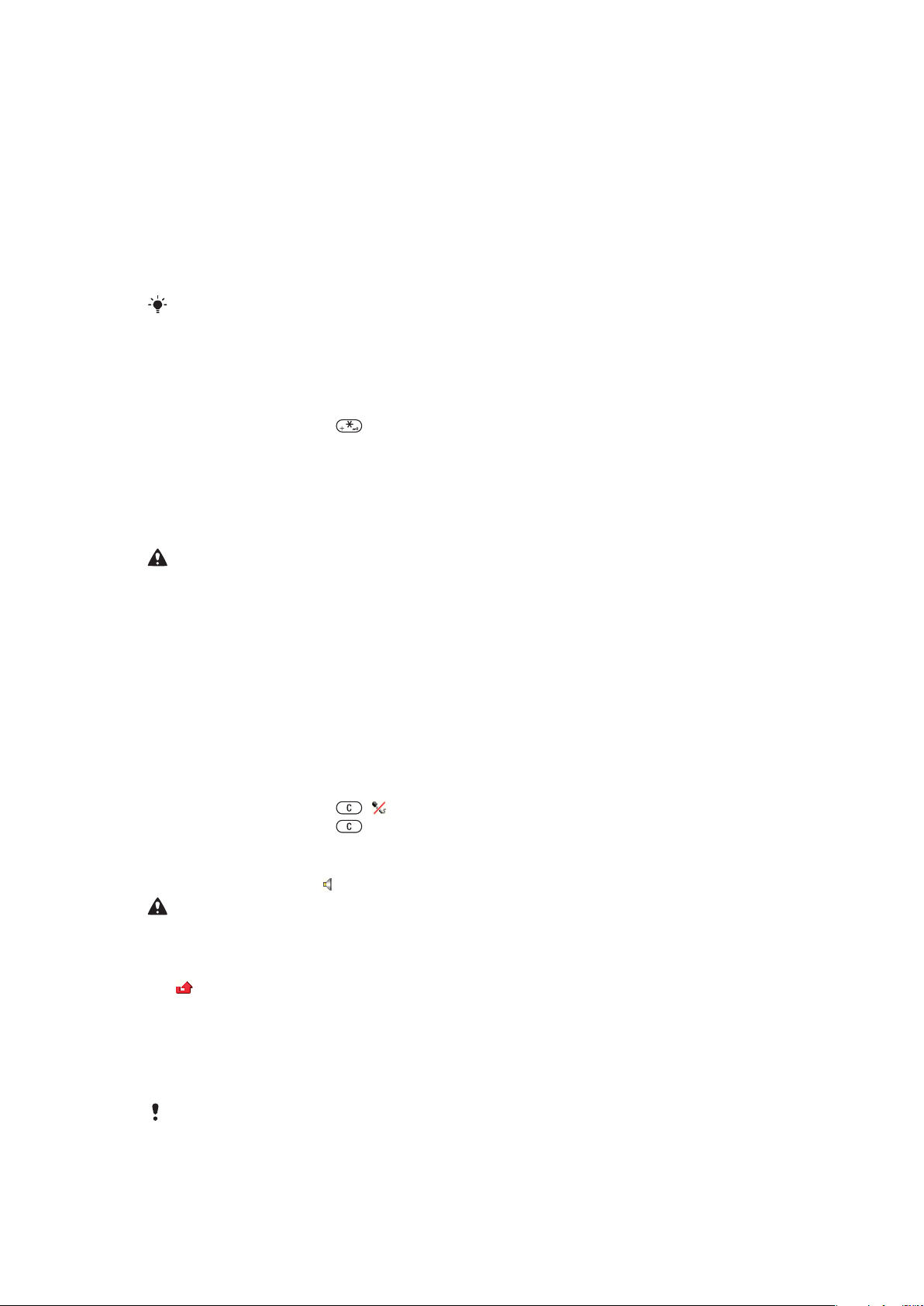
Anrufen
Sie müssen das Telefon einschalten und sich in Reichweite eines Mobilfunknetzes befinden.
Anrufe tätigen und annehmen
So tätigen Sie einen Anruf:
1
Geben Sie eine Rufnummer (gegebenenfalls mit Landes- und Ortsnetzkennzahl) ein.
2
Drücken Sie die Anruftaste.
Sie können Nummern anrufen, die sich in der Liste der Kontakte oder in der Anrufliste befinden.
So beenden Sie einen Anruf:
•
Drücken Sie die Ende-Taste.
So tätigen Sie Auslandsanrufe:
1
Drücken und halten Sie , bis ein Pluszeichen (+) angezeigt wird.
2
Geben Sie Landeskennzahl, Ortsnetzkennzahl (ohne führende Null) und Rufnummer
ein.
3
Drücken Sie die Anruftaste.
So verwenden Sie die Wahlwiederholung:
•
Wenn Wahlwiederholung? angezeigt wird, wählen Sie Ja.
Halten Sie das Telefon nicht an Ihr Ohr, während Sie auf den Aufbau der Verbindung warten.
Sobald die Anrufsverbindung hergestellt wird, ertönt ein lauter Signalton.
So nehmen Sie einen Anruf an:
•
Drücken Sie die Anruftaste.
So weisen Sie einen Anruf ab:
•
Drücken Sie die Ende-Taste.
So ändern Sie die Lautstärke des Lautsprechers während eines Anrufs:
•
Drücken Sie die Lautstärketaste nach oben oder unten.
So schalten Sie das Mikrofon während eines Anrufs stumm:
1
Drücken und halten Sie . wird angezeigt.
2
Drücken und halten Sie erneut, um das Gespräch fortzusetzen.
So schalten Sie den Lautsprecher während eines Anrufs ein:
•
Wählen Sie LSp. ein. wird angezeigt.
Halten Sie das Telefon nicht an Ihr Ohr, während Sie den Lautsprecher verwenden. Dies kann
zu Hörschäden führen.
So zeigen Sie unbeantwortete Anrufe ausgehend vom Standby-Modus an:
•
wird angezeigt. Drücken Sie die Anruftaste, um die Anrufliste zu öffnen.
Notrufe
Das Telefon unterstützt internationale Notrufnummern (z. B. 112 und 911). Diese Nummern
können also normalerweise in allen Ländern für Notrufe genutzt werden, auch wenn keine
SIM-Karte eingelegt ist. Voraussetzung ist nur, dass sich ein Netz in Reichweite befindet.
In einigen Ländern gelten möglicherweise andere Notrufnummern. Netzbetreiber speichern
gegebenenfalls lokale Notrufnummern auf der SIM-Karte.
13
Dies ist eine Internetversion dieser Publikation. © Druckausgabe nur für den privaten Gebrauch.
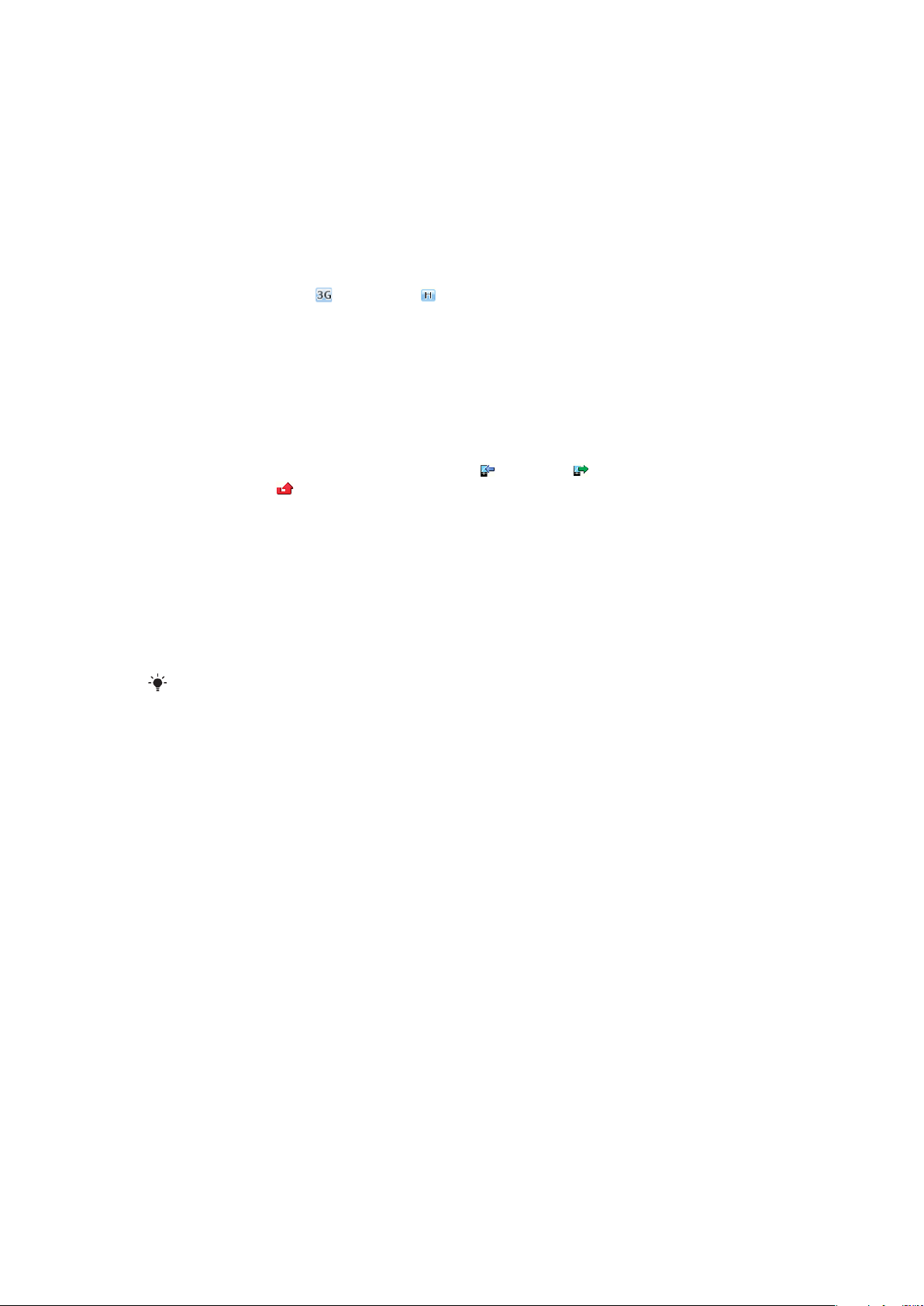
So tätigen Sie einen Notruf:
•
Geben Sie 112 (internationale Notrufnummer) ein und drücken Sie die Anruftaste.
So zeigen Sie die regionalen Notrufnummern an:
1
Wählen Sie Menü > Kontakte.
2
Blättern Sie zu Neuer Kontakt und wählen Sie Option. > Sondernummern >
Notrufnummern.
Netze
Das Telefon schaltet in Abhängigkeit von der Verfügbarkeit automatisch zwischen Netzen
der Typen GSM und (UMTS) und um. Einige Netzbetreiber erlauben das manuelle
Wechseln des Netzes.
So wechseln Sie das Netz manuell:
1
Wählen Sie Menü > Einstellungen > Konnektivität > Mobilfunknetze > GSM/
UMTS-Netze.
2
Wählen Sie eine Option.
Anrufliste
Sie können Informationen zu angenommenen , getätigten und unbeantworteten oder
abgewiesenen
So rufen Sie eine Nummer in der Anrufliste an:
1
Drücken Sie die Anruftaste und blättern Sie zu einer Registerkarte.
2
Blättern Sie zu einem Namen und drücken Sie die Anruftaste.
Anrufen anzeigen.
Kontakte
Sie können Namen, Rufnummern und persönliche Informationen in Kontakte speichern.
Die Daten können im Telefonspeicher oder auf der SIM-Karte abgelegt werden.
Sie können Ihre Kontakte mit Sony Ericsson PC Suite synchronisieren.
Standardkontakte
Sie können einstellen, welche Kontaktdaten standardmäßig angezeigt werden. Wenn
Telefonkontakte als Standard ausgewählt ist, werden nur die im Telefonspeicher
abgelegten Kontaktdaten unter Kontakte aufgeführt. Wenn Sie SIM-Kontakte als
Standard auswählen, werden nur die auf der SIM-Karte gespeicherten Namen und
Rufnummern unter Kontakte angezeigt.
So wählen Sie die Standardkontakte:
1
Wählen Sie Menü > Kontakte.
2
Blättern Sie zu Neuer Kontakt und wählen Sie Option. > Erweitert >
Standardkontakte.
3
Wählen Sie eine Option.
Telefonkontakte
Telefonkontakte können Namen, Rufnummern und persönliche Daten enthalten. Die Daten
werden im Telefonspeicher abgelegt.
14
Dies ist eine Internetversion dieser Publikation. © Druckausgabe nur für den privaten Gebrauch.
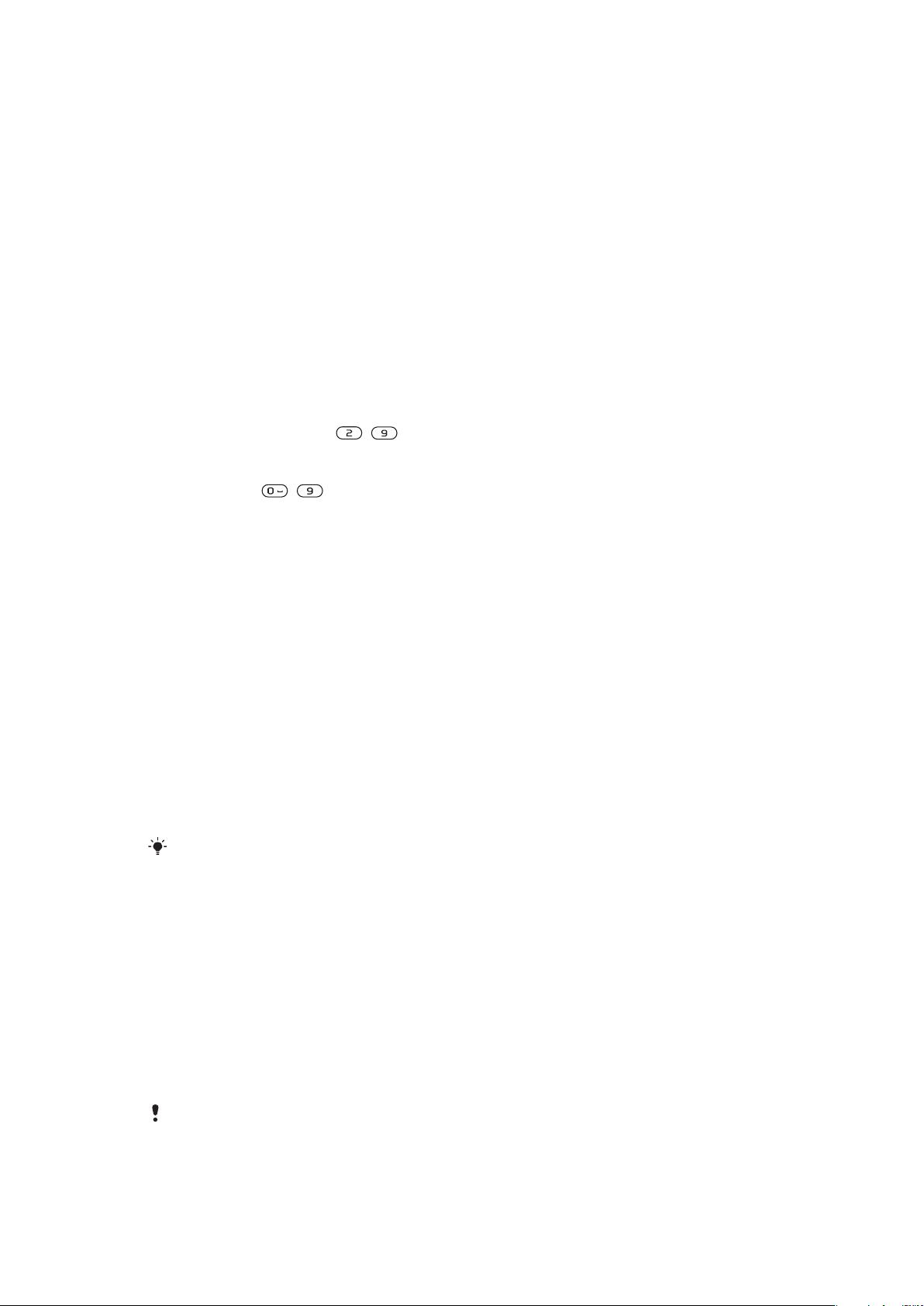
So fügen Sie einen Telefonkontakt hinzu:
1
Wählen Sie Menü > Kontakte.
2
Blättern Sie zu Neuer Kontakt und wählen Sie Hinzufügen.
3
Geben Sie den Namen ein und wählen Sie OK.
4
Blättern Sie zu Neue Nummer: und wählen Sie Hinzufügen.
5
Geben Sie die Rufnummer ein und wählen Sie OK.
6
Wählen Sie einen Nummerntyp.
7
Navigieren Sie zu den verschiedenen Registerkarten und geben Sie Daten in die
Felder ein.
8
Wählen Sie Speichern.
Anrufen von Kontakten
So rufen Sie einen Kontakt an:
1
Wählen Sie Menü > Kontakte.
2
Blättern Sie zu einem Kontakt und drücken Sie die Anruftaste.
So gelangen Sie direkt zur Kontaktliste:
•
Drücken und halten Sie – .
So telefonieren Sie mit der intelligenten Suche:
1
Drücken Sie
einzugeben. Sämtliche Einträge, die mit der Ziffernreihenfolge bzw. den
entsprechenden Buchstaben übereinstimmen, werden in einer Liste aufgeführt.
2
Blättern Sie zu einem Kontakt bzw. einer Telefonnummer und drücken Sie die
Anruftaste.
– , um eine aus mindestens zwei Ziffern bestehende Nummer
So schalten Sie die intelligente Suche ein oder aus:
1
Wählen Sie Menü > Einstellungen > Anrufe > Intelligente Suche.
2
Wählen Sie eine Option.
Bearbeiten von Kontakten
So fügen Sie Daten in einen Telefonkontakt ein:
1
Wählen Sie Menü > Kontakte.
2
Blättern Sie zu einem Kontakt und wählen Sie Option. > Kontakt bearb..
3
Navigieren Sie zu den verschiedenen Registerkarten und wählen Sie Hinzufügen
oder Bearbeiten.
4
Wählen Sie eine Option und ein hinzuzufügendes oder zu bearbeitendes Objekt.
5
Wählen Sie Speichern.
Umfasst Ihr Teilnehmerzugang die Rufnummernübermittlung (CLI = Calling Line Identification),
können Sie Kontakten einen persönlichen Rufton und ein Bild zuordnen.
So kopieren Sie Namen und Rufnummern in die Telefonkontakte:
1
Wählen Sie Menü > Kontakte.
2
Blättern Sie zu Neuer Kontakt und wählen Sie Option. > Erweitert > Von SIM
kopieren.
3
Wählen Sie eine Option.
So kopieren Sie Namen und Nummern auf die SIM-Karte:
1
Wählen Sie Menü > Kontakte.
2
Blättern Sie zu Neuer Kontakt und wählen Sie Option. > Erweitert > Auf SIM
kopieren.
3
Wählen Sie eine Option.
Beim Kopieren aller Kontakte vom Telefon auf die SIM-Karte werden alle auf der SIM-Karte
vorhandenen Daten überschrieben.
15
Dies ist eine Internetversion dieser Publikation. © Druckausgabe nur für den privaten Gebrauch.
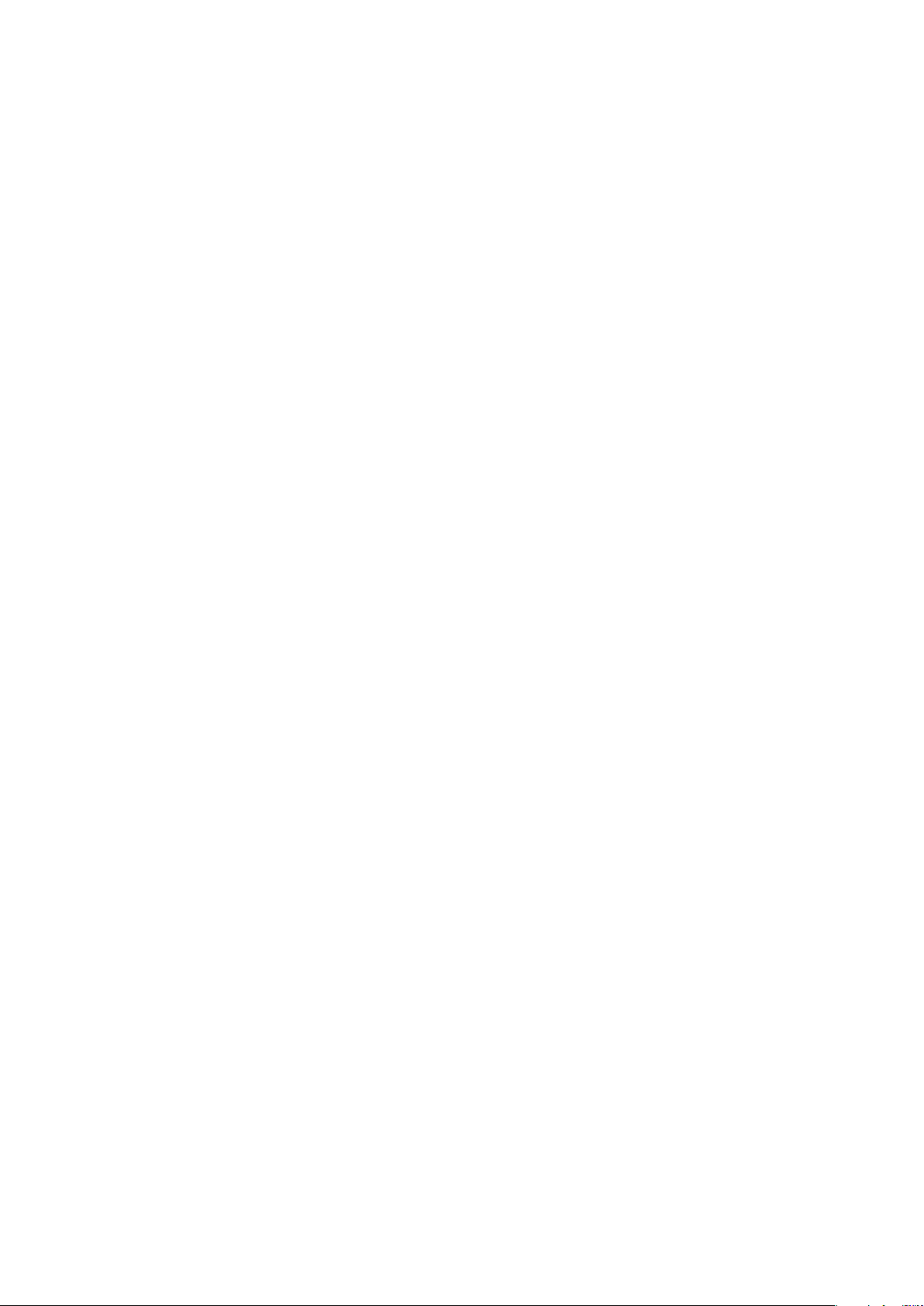
So lassen Sie Namen und Rufnummern automatisch auf der SIM-Karte speichern:
1
Wählen Sie Menü > Kontakte.
2
Blättern Sie zu Neuer Kontakt und wählen Sie Option. > Erweitert > Autom. auf
SIM.
3
Wählen Sie eine Option.
So speichern Sie Kontakte auf der Speicherkarte:
1
Wählen Sie Menü > Kontakte.
2
Blättern Sie zu Neuer Kontakt und wählen Sie Option. > Erweitert > Auf SpKrt.
sichern.
SIM-Kontakte
SIM-Kontakte können nur Namen und Rufnummern enthalten. Die Daten werden auf der
SIM-Karte gespeichert.
So fügen Sie einen SIM-Kontakt hinzu:
1
Wählen Sie Menü > Kontakte.
2
Blättern Sie zu Neuer Kontakt und wählen Sie Hinzufügen.
3
Geben Sie den Namen ein und wählen Sie OK.
4
Geben Sie die Rufnummer ein und wählen Sie OK.
5
Wählen Sie einen Rufnummerntyp und geben Sie ggf. weitere Daten ein.
6
Wählen Sie Speichern.
Löschen von Kontakten
So löschen Sie alle Kontakte:
1
Wählen Sie Menü > Kontakte.
2
Blättern Sie zu Neuer Kontakt und wählen Sie Option. > Erweitert > Alle Kont.
lösch..
3
Wählen Sie eine Option.
Status des Speichers für Kontakte
Wie viele Kontakte im Telefon oder auf der SIM-Karte gespeichert werden können, ist von
der Größe des verfügbaren Speichers abhängig.
So zeigen Sie den Status des Speichers für Kontakte an:
1
Wählen Sie Menü > Kontakte.
2
Blättern Sie zu Neuer Kontakt und wählen Sie Option. > Erweitert >
Speicherstatus.
Ich
Sie können persönliche Daten eingeben und z. B. Ihre Visitenkarte senden.
So geben Sie „Ich“-Daten ein:
1
Wählen Sie Menü > Kontakte.
2
Blättern Sie zu Ich und wählen Sie Öffnen.
3
Blättern Sie zu einer Option und bearbeiten Sie die Daten.
4
Wählen Sie Speichern.
So fügen Sie Ihre eigene Visitenkarte hinzu:
1
Wählen Sie Menü > Kontakte.
2
Blättern Sie zu Ich und wählen Sie Öffnen.
3
Blättern Sie zu M. Kontaktdat. und wählen Sie Hinzufügen > Neue erstellen.
4
Navigieren Sie zu den verschiedenen Registerkarten und geben Sie Daten in die
Felder ein.
5
Geben Sie die Daten ein und wählen Sie Speichern.
16
Dies ist eine Internetversion dieser Publikation. © Druckausgabe nur für den privaten Gebrauch.
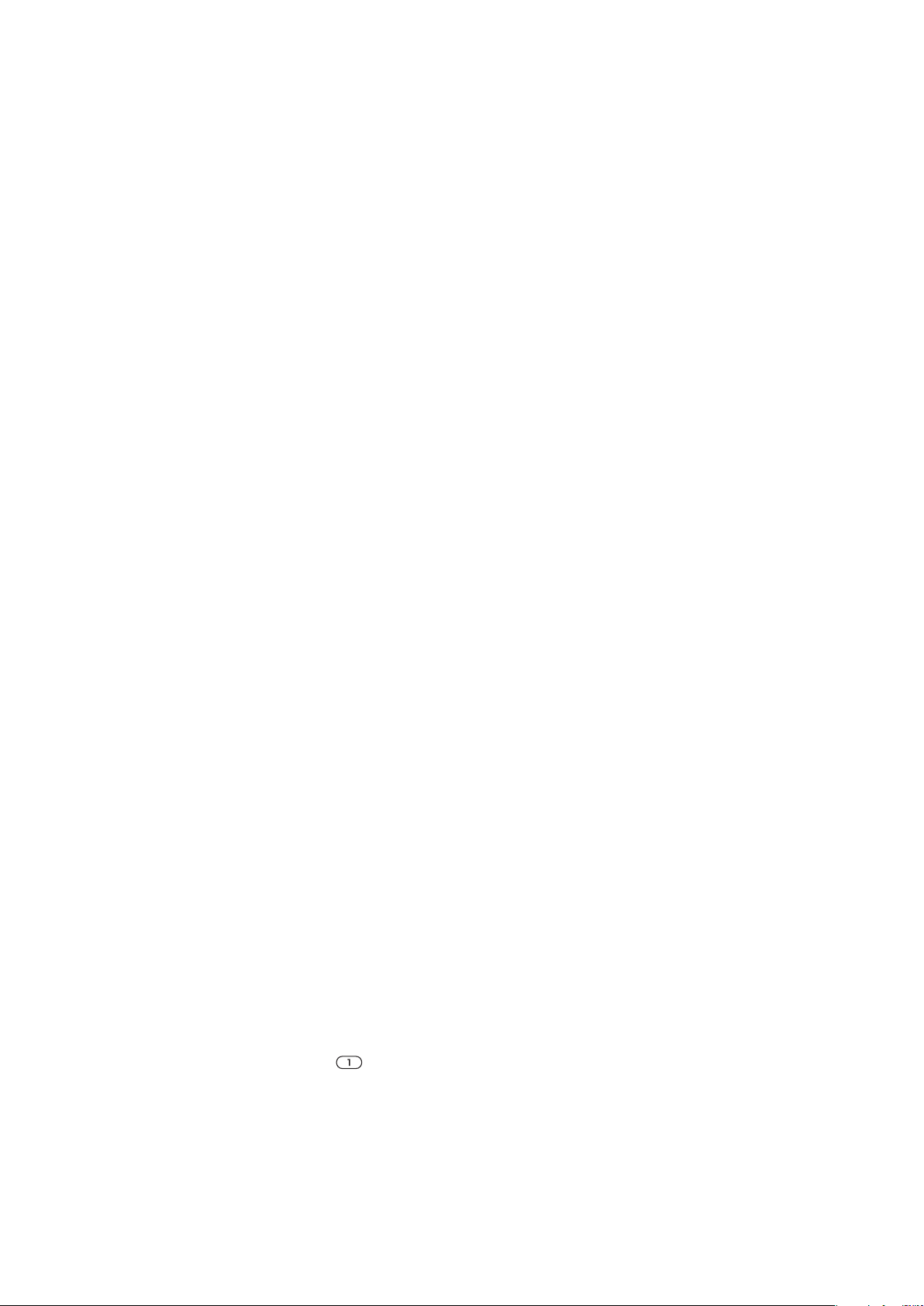
Gruppen
Sie können aus den Rufnummern und E-Mail-Adressen in Telefonkontakte Gruppen
erstellen und Mitteilungen an diese Gruppen senden. Gruppen mit Rufnummern können
Sie außerdem beim Erstellen einer Liste der zulässigen Anrufer verwenden.
So erstellen Sie eine Gruppe mit Nummern und E-Mail-Adressen:
1
Wählen Sie Menü > Kontakte.
2
Blättern Sie zu Neuer Kontakt und wählen Sie Option. > Gruppen.
3
Blättern Sie zu Neue Gruppe und wählen Sie Hinzufügen.
4
Geben Sie einen Namen für die Gruppe ein und wählen Sie Fortsetzen.
5
Blättern Sie zu Neu und wählen Sie Hinzufügen.
6
Blättern Sie zu jeder gewünschten Rufnummer bzw. E-Mail-Adresse und wählen Sie
Markieren.
7
Wählen Sie Fortsetzen > Fertig.
So bearbeiten Sie eine Gruppe mit Nummern und E-Mail-Adressen:
1
Wählen Sie Menü > Kontakte.
2
Blättern Sie zu Neuer Kontakt und wählen Sie Option. > Gruppen.
3
Blättern Sie zu einer vorhandenen Gruppe und wählen Sie Bearbeiten.
4
Wenn Sie einen neuen Kontakt hinzufügen möchten, blättern Sie zu Neu und wählen
Sie Hinzufügen. Um einen Kontakt aus der Gruppe zu löschen, blättern Sie zu
diesem und wählen Löschen.
5
Wählen Sie abschließend die Option Fertig.
Kurzwahl
Mit der Kurzwahlfunktion können Sie neun Kontakte ausgehend vom Standby-Modus
schnell anrufen. Die Kontakte werden an den Speicherpositionen 1–9 gespeichert.
So ordnen Sie Kontakten Kurzwahlnummern zu:
1
Wählen Sie Menü > Kontakte.
2
Blättern Sie zu Neuer Kontakt und wählen Sie Option. > Kurzwahl.
3
Blättern Sie zu einer Positionsnummer und wählen Sie Hinzufügen.
4
Wählen Sie einen Kontakt.
So verwenden Sie die Kurzwahlfunktion:
•
Geben Sie die Positionsnummer ein und drücken Sie die Anruftaste.
Weitere Telefonfunktionen
Mailbox
Wenn Ihr Teilnehmerzugang einen Anrufbeantwortungsdienst umfasst, können Anrufer eine
Sprachnachricht auf einer Mailbox hinterlassen, während Sie nicht in der Lage sind, Anrufe
anzunehmen.
So geben Sie die Mailbox-Nummer ein:
1
Wählen Sie Menü > Nachrichten > Nachrichten > Einstellungen > Registerkarte
Nachr.-Einstell. > Mailboxnummer.
2
Geben Sie die Rufnummer ein und wählen Sie OK.
So rufen Sie den Mailbox-Dienst an:
•
Drücken und halten Sie
.
Sprachsteuerung
Sprachbefehle bieten folgende Möglichkeiten:
•
Sprachwahl: Anrufe durch Sprechen des Namens tätigen.
•
Anrufe bei Verwendung einer Freisprecheinrichtung annehmen und abweisen.
17
Dies ist eine Internetversion dieser Publikation. © Druckausgabe nur für den privaten Gebrauch.
